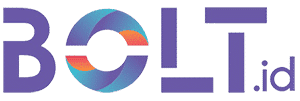Upload Upload File PDF ke Google Drive – Google drive merupakan salah satu kemudahan yang ditawarkan oleh Google kepada para penggunanya. Dengan Google Drive, kamu tidak perlu kesulitan membawa-bawa hard drive eksternal karena kamu tinggal login dengan akun Google-mu dan filemu sudah tersedia di cloud Google.
Selain fitur Google Drive untuk menyimpan file dan dokumen, ternyata Google Drive juga memudahkan kamu untuk membuat settingan privasi file-file tersebut menjadi ‘publik’, atau bisa diunduh dan dilihat oleh semua orang. Jadi kamu tidak perlu repot-repot saling meminjam hard drive, colok ke satu komputer kemudian ke komputer lain, atau harus menyalakan bluetooth terlebih dahulu.
Fitur mengubah settingan privasi ini sangat memudahkan, baik untuk kepentingan pekerjaan maupun sekolah. Pada kesempatan kali ini, Bolt.id akan membahas langkah-langkah untuk mengunggah file PDF-mu ke Google Drive dan kemudian membagikannya ke publik.
Login ke Google Drive via Aplikasi atau Situs Google Drive
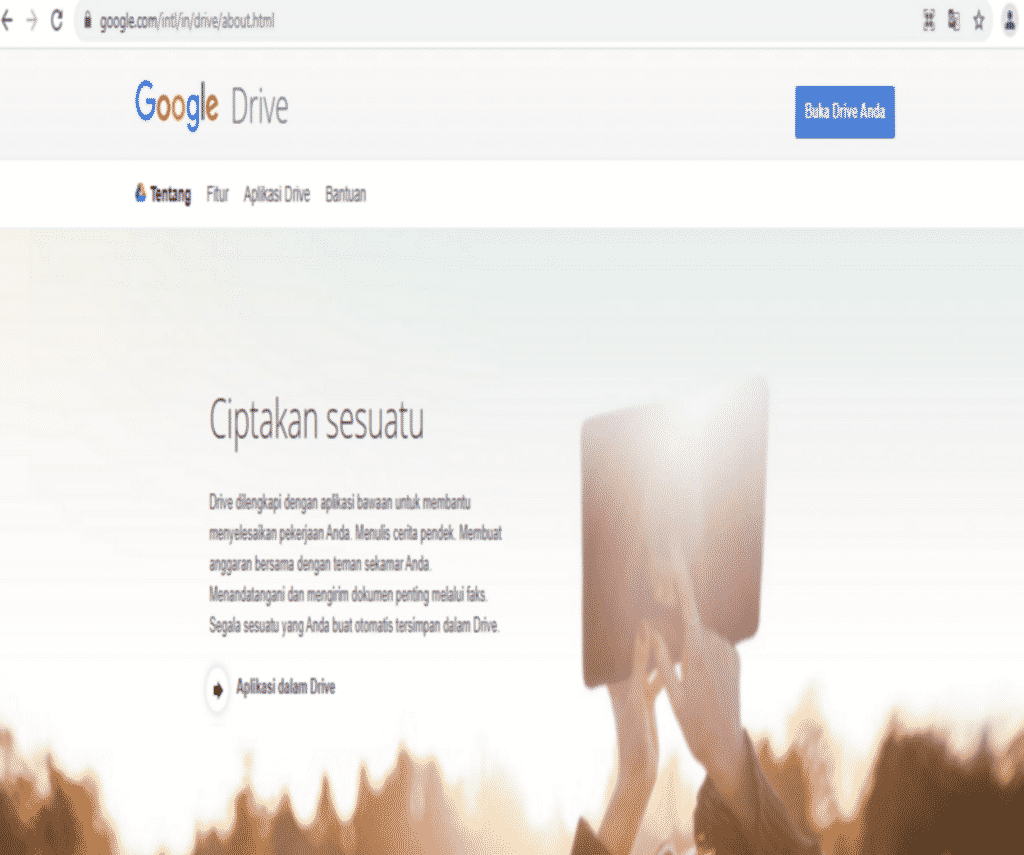
1. Pastikan kamu punya akun Google (e-mail dengan domain @gmail.com).
2. Buka aplikasi Google Drive (jika sudah terpasang di androidmu), atau jika via PC, langsung saja ke Google Drive via New Tab/Tab Baru di browser-mu.
Unggah File PDF yang Ingin Kamu Bagikan
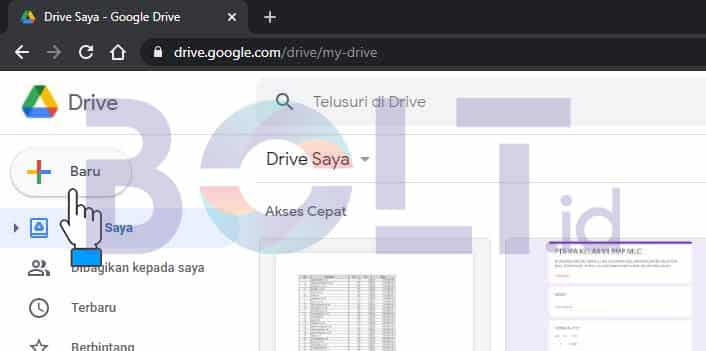
3. Klik tombol ‘Baru’ untuk mengunggah file PDF yang ingin kamu bagikan.
Pilih Upload File untuk Mengunggah
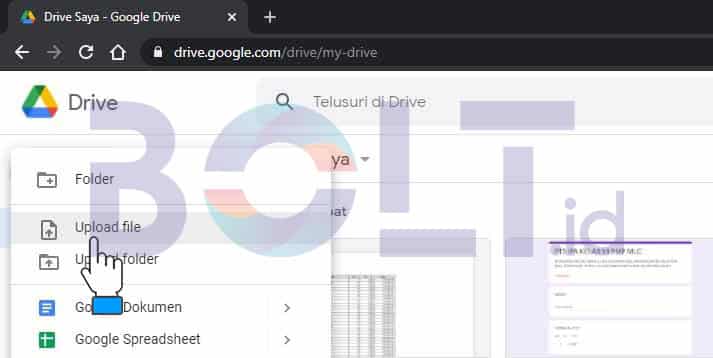
4. Pilih ‘Upload File’. Ada banyak pilihan menu setelah kamu meng-klik ‘Baru’, tapi untuk PDF, klik ‘Upload File’ tadi dan kemudian pilih file PDF mana yang ingin kamu upload.
Tunggu Proses Upload Selesai
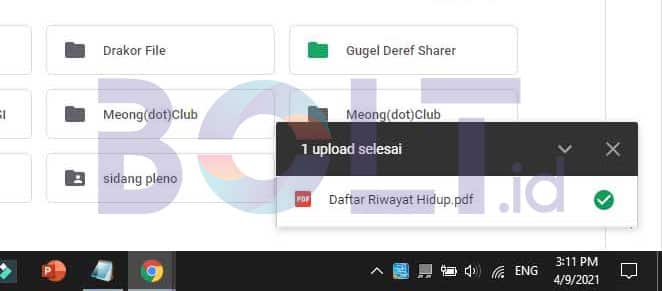
5. Tunggu proses upload selesai hingga ada notifikasi seperti pada gambar. Setelah proses upload selesai, barulah kamu bisa mengubah pengaturan privasi.
Atur Privasi File PDF Kamu Agar Bisa Diunduh dan Dibaca Semua Orang
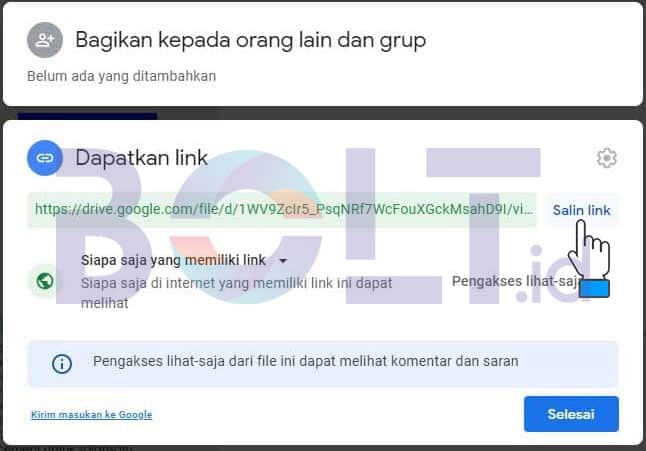
6. Atur privasi file PDF-mu dengan memilih ‘Bagikan kepada orang lain dan grup’. Untuk mendapatkan URL file-nya, pilih ‘Salin link’ dan coba paste link yang kamu salin di tab baru untuk mengecek apakah link-nya sudah betul.
Link yang kamu salin itulah yang kamu gunakan untuk membagikan file PDF-mu. Kini, semua orang yang memiliki link bisa melihat file PDF-mu.
Selesai, deh.
Akhir Kata
Mudah, bukan? Kini kamu tidak harus membawa flash disk atau menyalakan bluetoot untuk berbagi file, cukup membagikan link Google Drive yang sudah kamu atur seperti cara di atas. Semoga bermanfaat!